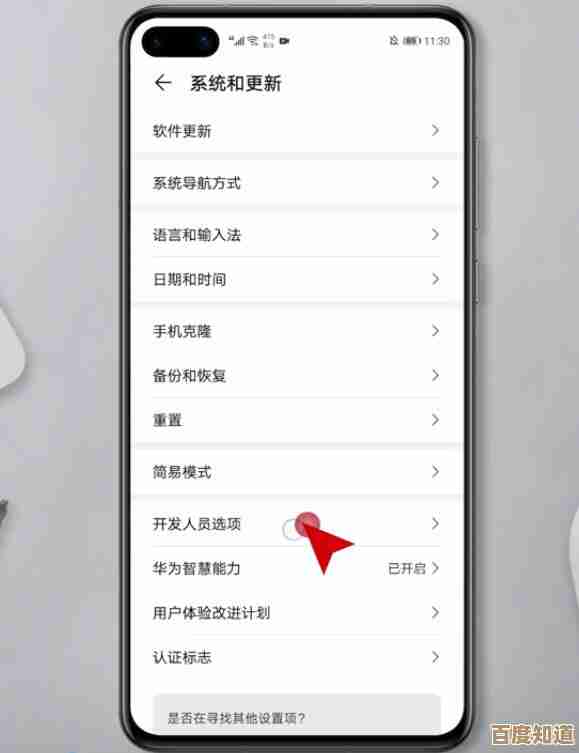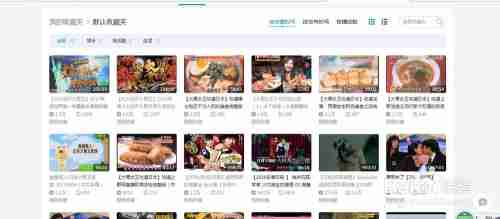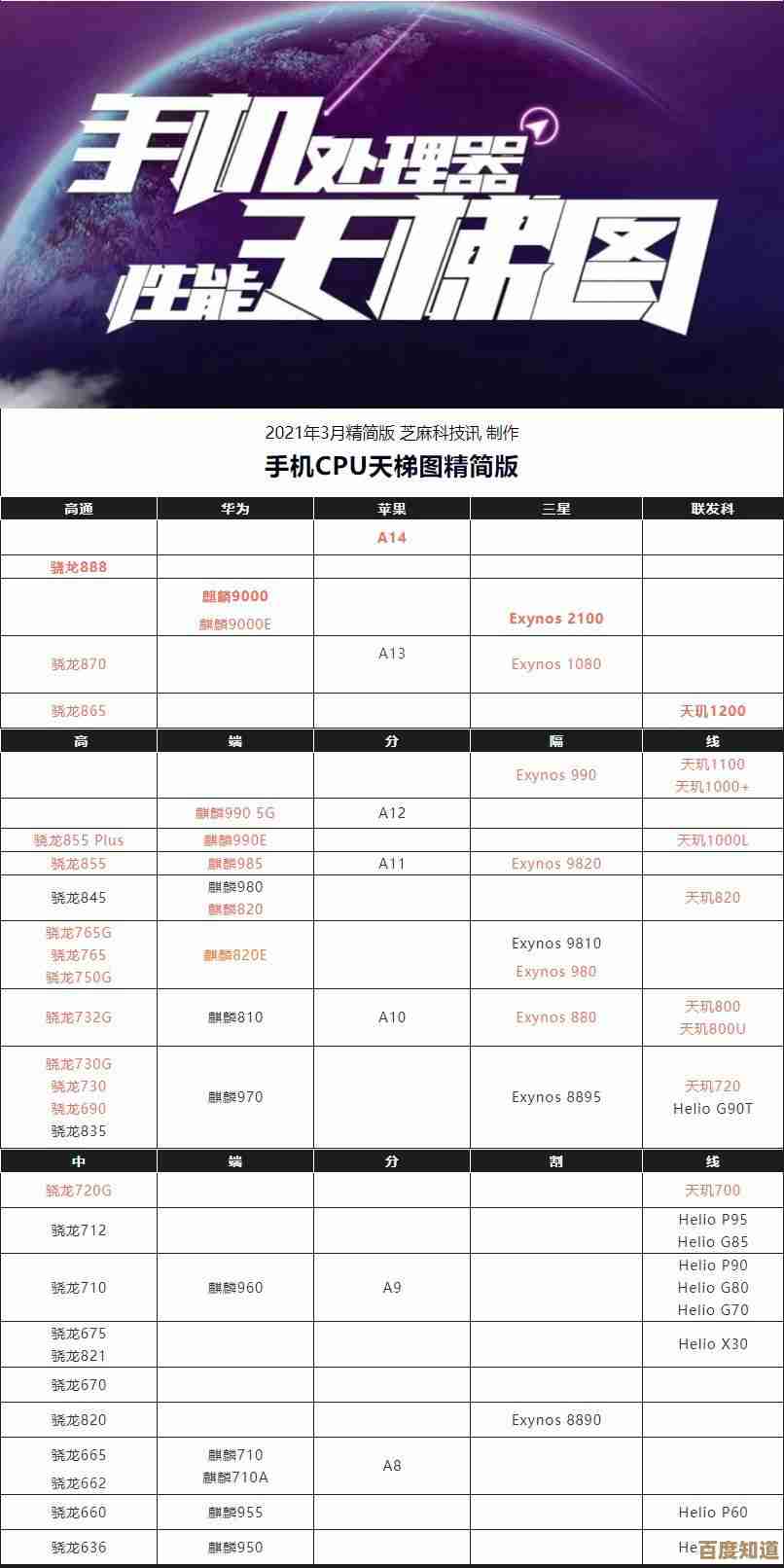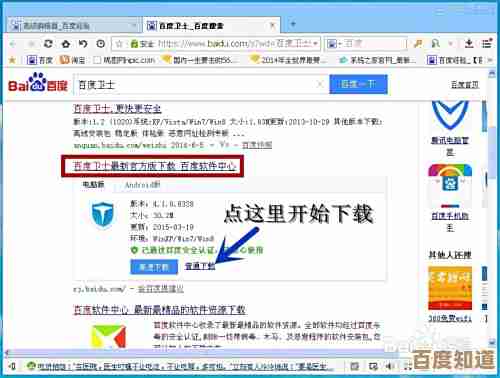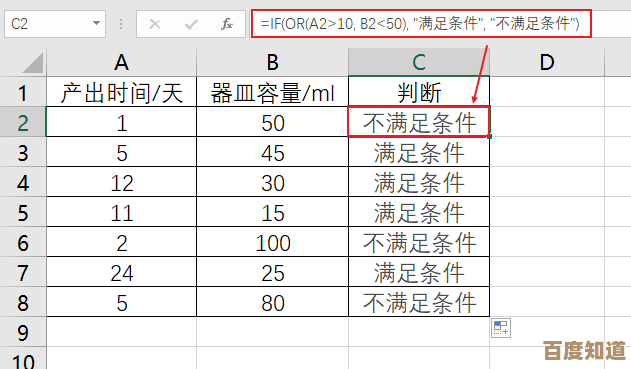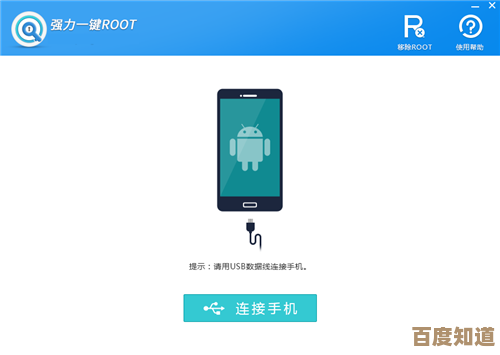Win11安装微信全过程解析:从下载到配置的详细路径说明
- 游戏动态
- 2025-11-02 11:28:24
- 1
打开你电脑上常用的浏览器,比如微软自带的Edge或者你自己安装的谷歌Chrome浏览器。
第一步:找到正确的下载地址
在浏览器的地址栏里输入微信官方的下载网址,这个网址是 pc.weixin.qq.com(根据微信官方网站信息),直接输入这个地址可以确保你下载到的是官方正版软件,避免从其他网站下载到带病毒或广告的版本,进入网站后,页面通常会自动检测你的操作系统,并提供一个“下载for Windows”的按钮,直接点击它就行。
第二步:运行安装程序
下载完成后,去你电脑的“下载”文件夹里找到这个安装文件,它的名字通常是 WeChatSetup.exe,双击这个文件就可以开始安装,这时候,屏幕可能会弹出一个用户账户控制的窗口,问你是否允许此应用对你的设备进行更改,你点击“是”就可以了。
第三步:进行安装 点击“是”之后,安装程序就会自动运行,你会看到一个非常简单的安装界面(根据实际安装过程观察),这个界面通常只有一个“安装”按钮,你基本不需要做任何选择,直接点击它,安装过程很快,软件会自动安装到电脑的默认位置(一般是C盘的程序文件夹里)。
第四步:登录和配置 安装完成后,安装界面的“安装”按钮会变成“打开”按钮,点击“打开”,或者从电脑的开始菜单里找到微信图标点击打开,这时会弹出你熟悉的微信登录界面,你可以用手机上的微信App扫描二维码登录,这是最常用也最安全的方式,扫完码后,在手机上点击确认登录。
第五步:基本设置(按需调整) 成功登录后,我建议你先进行一些简单的配置,点击微信界面左下角的三条横线菜单图标,选择“设置”(根据微信客户端内界面文字标注),你可以做几件事:
- 通用设置:可以修改软件的语言,或者设置开机时是否自动启动微信。
- 文件管理:这里显示了微信聊天记录里的文件、图片、视频默认保存在电脑的哪个文件夹,如果你觉得C盘空间紧张,可以点击“更改”,把它设置到D盘或其他空间更大的盘符,这是一个很重要的步骤,可以避免微信聊天文件占满你的C盘空间。
完成以上步骤,你的微信就已经在Win11电脑上安装并配置好了,可以开始使用了。
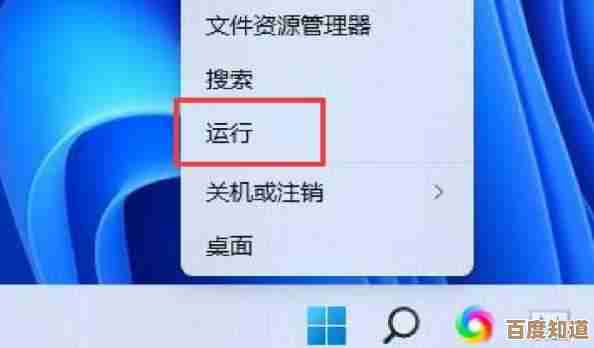
本文由颜令暎于2025-11-02发表在笙亿网络策划,如有疑问,请联系我们。
本文链接:http://www.haoid.cn/yxdt/54176.html